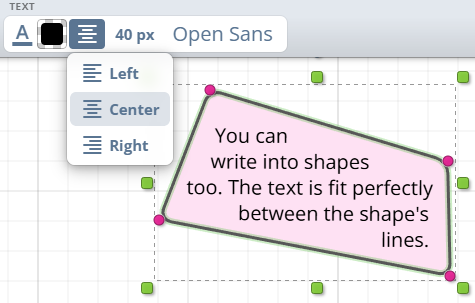Gli strumenti di disegno sulla lavagna iDroo ti permettono di creare, illustrare e annotare idee senza problemi. Ogni strumento è progettato per soddisfare esigenze diverse, dal disegno a mano libera ai diagrammi strutturati. Scopri come utilizzare efficacemente ciascuno strumento qui sotto.
Strumenti di disegno
Strumento penna (Disegno libero)
Lo strumento penna, spesso chiamato Strumento Disegno libero, ti consente di disegnare o scrivere liberamente sulla lavagna, proprio come faresti con una penna su carta. È ideale per scrivere a mano, fare schizzi, brainstorming o aggiungere annotazioni.
Per attivare lo strumento penna, premi il tasto F o selezionalo dalla barra degli strumenti. Inizia a disegnare direttamente sulla lavagna. Puoi regolare il colore e lo spessore della penna utilizzando le impostazioni disponibili.
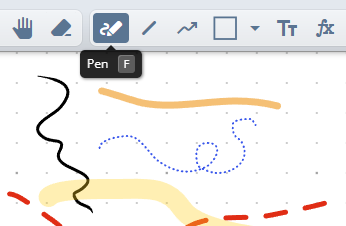
Strumento linea
Lo strumento linea ti consente di creare linee rette, rendendolo perfetto per diagrammi, grafici di flusso o per collegare diversi punti sulla lavagna. Lo strumento offre la flessibilità di disegnare linee in qualsiasi direzione.
Per attivare lo strumento linea, premi il tasto L o selezionalo dalla barra degli strumenti. Fai clic e trascina sulla lavagna per disegnare la linea. Tieni premuto il tasto Shift mentre trascini per allineare la linea perfettamente a angoli verticali, orizzontali o diagonali. Quando lo snap è attivato, le estremità delle linee possono facilmente allinearsi con altri oggetti sulla lavagna, facilitando le regolazioni precise.
Puoi personalizzare il colore, lo spessore e lo stile della linea (solido, tratteggiato, ecc.) attraverso le impostazioni. Inoltre, lo strumento linea offre la possibilità di personalizzare lo stile delle estremità della linea. Puoi scegliere tra due stili di frecce, un cerchio, un quadrato o lasciare lo stile predefinito senza alcun cappuccio.
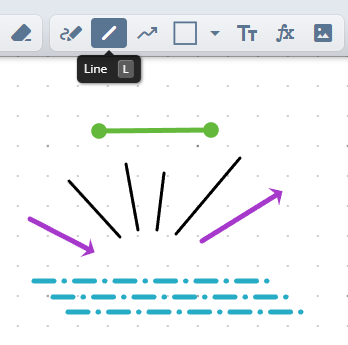
Strumento arco
Usa lo strumento arco quando hai bisogno di curve precise come con il compasso. Premi A oppure seleziona il pulsante Arco, quindi posiziona tre maniglie in ordine:
- Clicca una volta per impostare il punto centrale.
- Trascina la maniglia del raggio per definire l’estensione della curva.
- Sposta le maniglie di inizio e fine per determinare l’ampiezza dell’arco.
Tieni premuto Shift per bloccare l’ampiezza a incrementi regolari di 15°. L’interruttore della barra strumenti Arco attiva o disattiva le linee di raggio. Le impostazioni del tratto per colore, spessore e stile tratteggio restano valide affinché ogni arco si armonizzi con il resto del disegno.
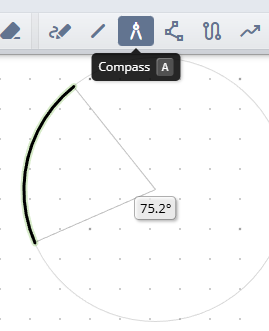
Strumento forme
Lo strumento forme ti consente di inserire forme geometriche come rettangoli, cerchi, poligoni e figure più complesse. Questo strumento è ideale per diagrammi strutturati, grafici di flusso o per aggiungere elementi visivi alla tua lavagna.
Premi il tasto O o seleziona lo strumento forme dalla barra degli strumenti per attivarlo. Scegli la forma desiderata dal menu a discesa sul pulsante dello strumento forme, quindi fai clic e trascina per disegnarla sulla lavagna. Se tieni premuto il tasto Shift mentre disegni, creerai una forma perfetta con lati uguali (ad esempio, un quadrato invece di un rettangolo, un cerchio invece di un'ellisse).
Le forme si espandono per impostazione predefinita da un angolo, così puoi trascinarle come se avessi un riquadro di selezione. Tieni premuto Ctrl mentre trascini per usare il centro come origine quando devi posizionare la forma attorno a un punto fisso.
Puoi regolare il colore di riempimento, il colore del bordo e lo spessore della forma utilizzando le opzioni di personalizzazione.
Lo strumento forme offre anche uno stile di linea ondulata, che conferisce alle tue forme un aspetto disegnato a mano per un look più informale e creativo.
Una volta disegnate, puoi ridimensionare o ruotare le forme secondo necessità. Inoltre, i punti di ciascuna forma possono essere spostati singolarmente, permettendoti di creare forme uniche e personalizzate.
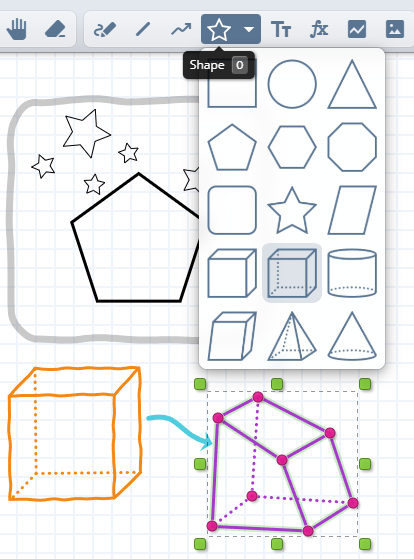
Strumento testo
Lo strumento testo ti consente di aggiungere testo ovunque sulla lavagna, rendendo facile etichettare, spiegare o fornire contesto alle tue idee. Puoi personalizzare il testo con varie opzioni di formattazione.
Per utilizzare lo strumento testo, premi il tasto T o selezionalo dalla barra degli strumenti. Fai clic sulla lavagna dove desideri che il testo appaia e inizia a digitare. Puoi cambiare il font, la dimensione del testo e il colore del testo. Inoltre, il testo può avere un bordo (utilizzando le stesse opzioni disponibili per gli strumenti di contorno) e un colore di sfondo per un'enfasi maggiore.
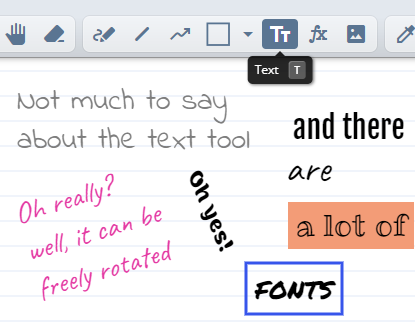
Testo nelle forme
Puoi anche aggiungere del testo alle forme. Fai doppio clic su una forma per iniziare a scrivere. In alternativa, puoi fare clic su una forma con lo strumento testo per abilitare la modalità di modifica del testo.
Il testo si adatta perfettamente tra le linee della forma. Il testo potrebbe essere ridotto se altrimenti non entrerebbe nella forma.
Come mostrato nell'immagine, puoi anche scegliere tra diverse opzioni di allineamento del testo.